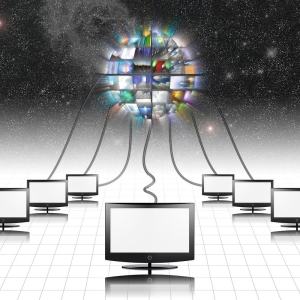Niektoré spoločnosti poskytujú službu na stanovenie smerovačov za poplatok. Dá sa to však urobiť nezávisle a rýchlo podľa pokynov.
Ako nastaviť smerovač D Link DIR 615 - Zistíme typ pripojenia
Dokážeš to:
- Podpora volania.
- Pri pohľade na zmluvu.
- Pri pohľade na webovú stránku poskytovateľa.
Používa sa teda:
- RRRORRO - Znamená to, že na konfiguráciu sa vyžaduje prihlasovanie a heslo.
- Static IP - budete potrebovať IP adresu a ďalšie údaje.
- Dynamic IP - ďalšie údaje nie sú potrebné.
Webové rozhranie toho istého modelu sa môže líšiť, ale postupnosť akcií zostáva približne rovnaká.
Pri pripojení cez kábel sa uistite, že smerovač je správne pripojený k počítaču:
- V konektore s nápisom „Wan“ (navonok odlišný od ostatných) sa vkladá internetový kábel.
- Prostredníctvom konektora „LAN“ je káblové zariadenie pripojené k počítaču.
Pri nastavovaní Wi-Fi:
- Pripojte sa k svojej sieti. Má štandardné meno.
- Ak požiadate o heslo, pozrite sa na neho zo spodnej časti smerovača alebo vyriešte nastavenia pomocou tlačidla „ReCT“ a podržte ho 10-15 sekúnd.

Ako nastaviť smerovač D Link DIR 615 podľa protokolu Prro
- V paneli s adresou prehliadača predstavujeme „192.168.0.1“ alebo „192.168.1.1“.
- Prihlásenie - „Admin“, heslo je tiež „správca“. Tieto hodnoty sa takmer vždy používajú.
- Prejdeme na „rozšírené nastavenia“ - „Wan“ (v sekcii siete) - „Pridať“.
- Vyberte typ pripojenia „PPPOE“, kliknite na tlačidlo so zelenými šípkami.
- Do príslušných polí zadáme názov, heslo, „Uložiť“.
- V pravom hornom rohu kliknite na „Systém“ a „Uložiť“.

Ako nastaviť smerovač d link dir 615 - statická ip
- Zavádzame v adries Browser „192.168.0.1“ alebo „192.168.1.1“.
- Prihlásenie - „Admin“, heslo „Admin“.
- „Rozšírené nastavenia“ - „Wan“ - „Pridať“.
- Vyberte typ pripojenia „Static IP“.
- Zaregistruj sa dáta - IP, brána, maska \u200b\u200bpodsiete, DNS, ako je uvedené v zmluve.
- Kliknite na položku „Uložiť“.
- „Systém“ - „Uložiť“.

Ako nastaviť smerovač d link DIR 615 - Dynamic IP
Aby ste to dosiahli, musíte správne určiť typ pripojenia.
- Poďme na nastavenia smerovača na čísle 192.168.0.1, 192.168.1.1 (prihlásenie a heslo „admin“).
- Poďme na „rozšírené nastavenia“ - „Wan“ - „Pridať“.
- Pripojenie - „Dynamic IP“.
- Uložiť.
Stáva sa, že poskytovateľ opraví predplatiteľa za adresou MAC, potom internet nebude fungovať, kým nezasiajete počítač Mac tohto smerovača.

Ako nastaviť smerovač D Link DIR 615 bez počítača
Princíp sa nemení. Všetko je v rovnakom poradí, iba pripojením z telefónu alebo tabletu v sieti Wi-Fi.
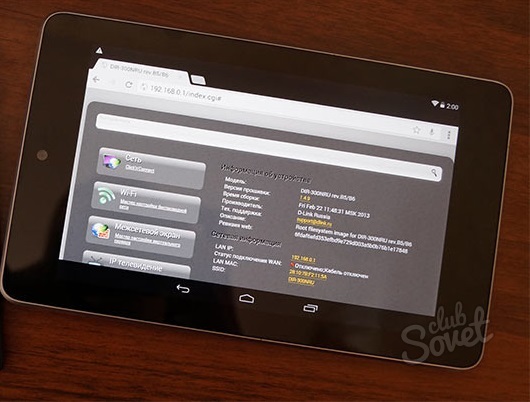
Ako nakonfigurovať Wi-Fi na D Link Dir 615
- Prejdeme na „rozšírené nastavenia“-„Wi-Fi, všeobecné nastavenia“-„Zapnite bezdrôtové pripojenie“.
- Nad kartou „Základné nastavenia“-„SSID“-„Zmeniť“-môžete zadať názov siete Wi-Fi.
- „Nastavenia bezpečnosti“-„Kľúč šifrovania PSK“ -Password pre Wi-Fi.
- Tlačidlo „Zmeniť“.